

Configuration WiFi (AirPort)
Matériel requis : carte WiFi compatible Newton, réseau WiFi 802.11 b ou b/g.
Logiciel requis : NIE 2.0, WaveLan driver
Préambule : Le pilote AirPort doit être enregistré auprès de son auteur (10$) pour donner accès aux réglages WEP. Pour l'instant (?), seules les cartes 802.11b (AirPort dans la terminologie Apple) sont prises en charge, et non les cartes 802.11g (AirPort Extrême).
Le Newton peut par conséquent se joindre aux réseaux suivants : 802.11b, 802.11b/g et non aux réseaux 802.11g.
Configuration

1) Pour configurer la carte, taper le symbole de la carte dans Avi's Backdrop, ou bien choisir l'application Cards dans le tiroir Extras
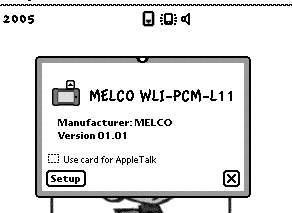
2) Une fenêtre présentant la carte apparaît. En l'occurrence, il s'agit d'une carte Buffalo (Melco au Japon) WLI-PCM-L11GP, capable d'encrypter les données sur 64/128 bits (WEP).
Pour entrer le code WEP, taper Setup.
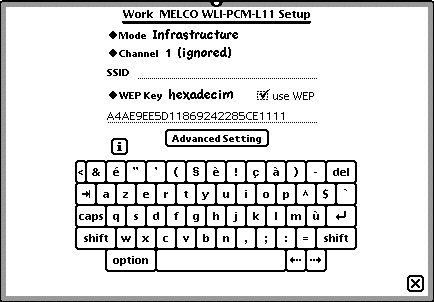
3) Dans la fenêtre qui apparaît :
- cochez Enable WEP (si votre réseau est crypté, bien entendu)
- choisissez String ou Hexadecim[al] dans le menu WEP Key. String pour les réseau AirPort, Hexadecimal pour les autres réseau ou pour y entrer l'équivalent hexadécimal indiqué par le logiciel AirPort (comme c'est le cas ici).
- entrer le code à l'aide du clavier logiciel.
Important : un code hexadécimal 128 bits comporte 26 caractères. En cas d'erreur, WaveLan le signalera.
Par contre, si vous vous trompez (tout en respectant le nombre de caractères), rien ne vous l'indiquera, mais la borne refusera l'accès. Prenez donc soin de bien entrer le code et de le vérifier au besoin.
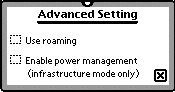
4) Dans un réseau avec plusieurs bornes, activer l'option Use roaming, accessible en tapant Advanced Settings.
5) Fermer les boîtes de dialogue, puis configurer l'accès au réseau sans fils par le biais d'Internet Setup (voir le pas à pas dédié).

